Android TV представляет собой удобную и мощную платформу для потоковой передачи контента и использования приложений на телевизоре. Если вы только начинаете использовать Android TV, то вам понадобится небольшая настройка, чтобы полностью насладиться всеми его возможностями.
В этом полном руководстве по настройке Android TV мы проведем вас через все шаги: от подключения телевизора и настройки интернет-соединения до установки приложений и настройки системы. Мы также расскажем вам о базовых функциях и рекомендациях по использованию Android TV.
Для начала убедитесь, что ваш телевизор поддерживает Android TV и имеет соответствующую операционную систему. Если у вас уже есть Android TV, то пропустите первый этап и переходите к настройке. Если же у вас еще нет телевизора с Android TV, то вам следует приобрести такой телевизор или Android TV-приставку, чтобы в полной мере насладиться всеми преимуществами этой платформы.
Установка Android TV
Установка Android TV очень проста и не требует специальных навыков. Вам потребуется следовать всего лишь нескольким простым шагам, чтобы начать пользоваться всеми возможностями этой платформы.
Шаг 1: Подключите устройство к телевизору
Вставьте кабель HDMI в порт HDMI вашего телевизора, а другой конец – в соответствующий порт на вашем устройстве Android TV.
Шаг 2: Подключите устройство к интернету
Включите ваше устройство Android TV и подключите его к сети Интернет. Вы можете выбрать подключение через Wi-Fi или Ethernet (проводное подключение).
Шаг 3: Включите ваш телевизор и устройство Android TV
Включите ваш телевизор и устройство Android TV, используя соответствующие пульты дистанционного управления.
Шаг 4: Следуйте инструкциям на экране
На экране вашего телевизора появится мастер установки, который проведет вас через процесс настройки Android TV. Следуйте инструкциям, чтобы выбрать язык, подключить вашу учетную запись Google и выполнить другие необходимые настройки.
Шаг 5: Наслаждайтесь Android TV!
После завершения установки вы сможете пользоваться всей мощью Android TV. Установите необходимые приложения, просматривайте видео, играйте в игры и наслаждайтесь всеми возможностями этой платформы на большом экране телевизора.
Подключение к сети

Перед началом настройки вашего Android TV необходимо убедиться, что устройство подключено к сети Интернет.
Чтобы подключиться, следуйте этим простым шагам:
- Включите телевизор и нажмите кнопку "Меню" на пульте ДУ.
- Перейдите в раздел "Настройки".
- Выберите "Подключение к сети".
- Если у вас имеется проводное подключение, выберите "Ethernet". Подключите кабель Ethernet к порту на телевизоре и к вашему маршрутизатору или модему.
- Если вы хотите подключиться по Wi-Fi, выберите "Wi-Fi". Выберите вашу домашнюю Wi-Fi сеть из списка доступных сетей и введите пароль, если есть.
- После успешного подключения, нажмите кнопку "Готово" или "Применить". Ваш Android TV теперь подключен к сети.
Если у вас возникли проблемы с подключением к сети, убедитесь, что ваш маршрутизатор или модем работает исправно, проверьте правильность введенного пароля Wi-Fi и убедитесь, что на телевизоре включен Wi-Fi модуль.
Настройка языка и региона
Настройка языка и региона на Android TV важна для обеспечения правильного отображения информации на экране и доступа к соответствующему контенту. В этом разделе мы расскажем, как легко и быстро настроить предпочитаемый язык и регион на вашем устройстве.
Чтобы начать, откройте настройки Android TV, нажав кнопку "Настройки" на главном экране или используя иконку шестеренки в верхнем правом углу экрана.
Далее выберите раздел "Язык и ввод", который находится в разделе "Персонализация". Здесь вам будут доступны различные опции настройки языка и региона.
В первую очередь, выберите свой предпочитаемый язык в разделе "Язык". Нажмите на опцию "Язык системы" и выберите язык из предложенного списка. Помимо основного языка системы, вы также можете добавить другие языки в разделе "Дополнительные языки".
После выбора языка системы, вы можете настроить регион. Нажмите на опцию "Регион" и выберите свою страну из списка доступных регионов.
После завершения настройки языка и региона, ваше устройство Android TV будет использовать выбранный язык для отображения системных меню, настроек и другого контента. Также, выбранный регион может влиять на доступность определенного контента и приложений. Поэтому рекомендуется выбрать соответствующие настройки в соответствии с вашими предпочтениями и местоположением.
Теперь вы готовы настроить язык и регион на своем Android TV. Следуйте этим простым шагам и наслаждайтесь расширенным функционалом устройства с удобным и легко доступным контентом на своем родном языке и в соответствии с вашим местоположением.
Добавление приложений и контента
1. Откройте Главное меню на главном экране Android TV, нажав на кнопку "Главная" на пульте управления.
2. Используя кнопку "Все приложения" внизу экрана, откройте магазин приложений Google Play.
3. В магазине приложений вы можете просмотреть различные категории, такие как "Популярные приложения", "Игры", "Фильмы и ТВ" и другие. Выберите нужную вам категорию и перейдите к следующему шагу.
4. Посмотрите по каждой категории и найдите приложение, которое вы хотите установить. Нажмите на него, чтобы открыть страницу с подробной информацией.
5. На странице приложения нажмите кнопку "Установить", чтобы начать установку. Если приложение платное, вам потребуется подтверждение и выбор соответствующих опций оплаты.
6. После установки приложения вы можете найти его на главном экране Android TV или в разделе "Все приложения". Откройте его и следуйте инструкциям по настройке и использованию.
Кроме установки приложений, вы также можете добавить контент на свой Android TV. Для этого:
1. Перейдите на главный экран Android TV и откройте приложение "Google Play Фильмы и ТВ".
2. В приложении выберите категорию, в которой находится интересующий вас контент, например, "Фильмы", "ТВ-шоу" или "Документальное".
3. Просмотрите доступные фильмы, сериалы или другие видеоматериалы и выберите то, что вам нравится.
4. После выбора нажмите на кнопку "Купить" или "Арендовать" и следуйте инструкциям для подтверждения покупки или аренды.
5. По завершении процесса контент будет автоматически добавлен в вашу библиотеку и будет доступен для просмотра на главном экране Android TV.
Теперь вы знаете, как легко добавлять приложения и контент на свой Android TV. Наслаждайтесь разнообразным контентом и настраивайте вашу систему так, чтобы она полностью отвечала вашим потребностям и предпочтениям!
Профили пользователей и персонализация
Создание профиля пользователя - это простой и интуитивно понятный процесс. Вы можете выбрать имя и фотографию для каждого профиля, чтобы легко идентифицировать его на экране. Когда вам нужно переключиться между профилями, просто выберите нужный профиль на главном экране Android TV.
Профили пользователей позволяют каждому пользователю настраивать свои предпочтения для контента, который они хотят видеть. Например, вы можете настроить рекомендации для каждого профиля, чтобы они отображали контент, соответствующий вкусам и предпочтениям каждого пользователя. Кроме того, вы можете настроить ограничения доступа к определенному контенту для детей или подростков.
Кроме того, каждый профиль может иметь свои настройки и приложения. Например, вы можете настроить свои учетные записи и автоматически входить в приложения, которые вы часто используете. Это сделает использование Android TV еще более удобным и персонализированным для каждого пользователя.
В целом, профили пользователей и персонализация - это отличные инструменты для адаптации Android TV под ваши индивидуальные потребности и предпочтения. Создавайте свои профили, настраивайте и наслаждайтесь уникальным опытом использования TV.